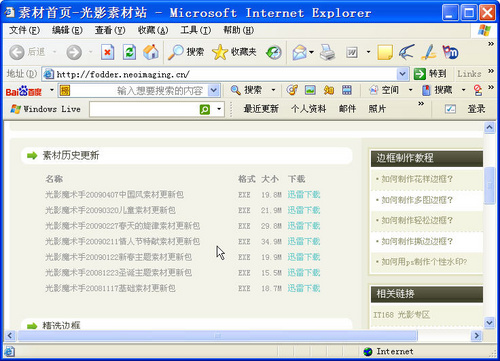|
爱美之心,人皆有之。电脑里保存的靓照就是我们美好生活的记录,一张照片真的会让我们想起很多很多。而如果我们能够将这些美好的生活点滴打印到T恤、茶杯、台历、抱枕,倒是一个很浪漫的举动。现在我们就自己下载/应用素材,然后修饰自己的照片,再将它们打印到T恤上,送给自己的情侣或朋友。 【相关下载】光影魔术手(nEO iMAGING) 3.1.1.58 正式版 第一步:下载/安装素材 要把我们的照片打印到T恤上,需要事先进行修饰。而修饰的效果的好坏很大程度上取决于素材的质量。有了好素材的支持,我们完全可以奉行“拿来主义”,按自己的需求获得更为个性、丰富的美照体验。 (1)下载/安装以往素材 光影魔术手提供了智能素材更新方案,我们可以登录http://fodder.neoimaging.cn/处下载(如图1),得到EXE可执行文件。直接双击即可执行安装(如图2),并会自动侦测光影安装文件夹,除去了找目录解压缩的麻烦,增强了易用性。 小提示: 在先前版本中,光影魔术手素材采用的是压缩包格式,往往需要用户自行来寻找解压路径,较为麻烦。一旦解压错文件夹,不仅无法享用到素材,还会浪费硬盘空间。现在采用新的智能更新方式,会更好。 (2)实时更新最新素材 另外,光影魔术手还提供了实时素材更新功能。我们只要选择“帮助”→“检查素材更新”即可看到相应的窗口。而且,光影魔术手每两周就会自动更新素材一次。这样,我们就不必再为缺少素材而烦恼了,最新最漂亮的素材每隔一段时间就会推送到我们的面前,供我们使用! 第二步:应用素材 修饰照片 光影魔术手素材包中的素材可以分为边框(又分为轻松边框、花样边框、撕边边框和多图边框)、日历、涂鸦、大头贴等类别、十分丰富,安装后就可以使用(如图3)。图4是应用“爱情”多图边框的效果图,非常漂亮! 第三步:准备打印T恤 1.上传照片 照片已经有了,接下来就是将它打印到T恤、茶杯、台历、抱枕,送给自己的情侣或朋友。下面我们就来开始这个浪漫之旅! 启动新版光影魔术手,再在打开向导窗口中单击“礼物中心”标签,再单击“个性T恤”模板(如图5)即可链接到如图6所示的网站。单击“浏览”按钮找到刚才修饰好的最爱照片,再单击“上传”按钮将其上传到服务器,单击“保存”按钮(如图7),返回到如图8所示窗口。 2.应用特效 选择邮寄对象 之后,我们可以单击图8中的“图片特效”按钮对其进行美化操作,完成后单击“保存特效”按钮(如图9)返回。再单击网页右下角的“下一步”按钮,然后选择邮寄对象(如图10,可以寄给自己也可以寄给朋友),然后再选择相应的支付方式即可。 心理学家弗洛姆说过,每个人都必须生活在幻想之中。对于时尚的你来说,把自己的靓照打印到T恤上送给朋友,是不是别有一番风味呢?只要付出一点点耐心,便可轻松打造新时尚了。
|
闂備浇銆€閸嬫捇鏌熼婊冾暭妞ゃ儲鍨块弻鐔衡偓娑櫭慨鍥р攽椤曞棙瀚�闂備礁鎼悮顐﹀磿閸愯鑰块柛娑欐綑缂佲晠鏌熼婊冾暭妞ゃ儻鎷�>>
正在阅读:浪漫主义:光影魔术手打印相片到T恤浪漫主义:光影魔术手打印相片到T恤
2009-04-15 18:29
出处:PConline原创
责任编辑:mojiede